विज्ञापन
सभी में से त्रुटियां, गड़बड़ियां और समस्याएं पूर्ण विंडोज 10 फॉल क्रिएटर्स अपडेट समस्या निवारण गाइडक्या आपने विंडोज 10 फॉल क्रिएटर्स अपडेट बग में भाग लिया है? आपने सुधार देखने के लिए सही जगह ढूंढी है। यहां सबसे आम समस्याओं के समाधान दिए गए हैं। अधिक पढ़ें विंडोज 10 का उपयोग करते समय आपका सामना हो सकता है, कुछ उतना ही डर पैदा करते हैं जितना कि खूंखार "ऑपरेटिंग सिस्टम नहीं मिला" स्क्रीन।
अपने पूरे मीडिया संग्रह को खोने के सपने आपकी आंखों के सामने चमकते हैं, छात्र अप्रतिरोध्य निबंधों के विचार पर रोते हैं और असाइनमेंट, और पेशेवर इस बात की चिंता करते हैं कि उनके बॉस क्या कहेंगे जब उन्हें पता चलेगा कि महीनों का प्रोजेक्ट काम गायब हो गया है।
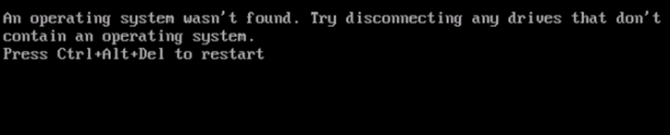
विराम। गहरी साँस लेना। आपका डेटा अभी भी है विंडोज़ के लिए सर्वश्रेष्ठ मुफ्त डेटा रिकवरी टूलडेटा हानि कभी भी हो सकती है। हम आपकी कीमती फाइलों को वापस पाने में मदद करने के लिए विंडोज के लिए सर्वश्रेष्ठ मुफ्त डेटा रिकवरी टूल को हाइलाइट करेंगे। अधिक पढ़ें - और उतना ही महत्वपूर्ण, आप समस्या को ठीक कर सकते हैं। इस लेख में, हम आपको उपलब्ध समाधान दिखाने जा रहे हैं। कुल छह हैं, इसलिए धीरे-धीरे उनके माध्यम से जाएं जब तक कि आपको वह नहीं मिल जाता जो आपके लिए काम करता है।
आगे की हलचल के बिना, यहां विंडोज 10 पर "ऑपरेटिंग सिस्टम नहीं मिला" संदेश को ठीक करने का तरीका बताया गया है।
1. BIOS की जाँच करें
आपको BIOS में दो चीजों की जांच करने की आवश्यकता है। सबसे पहले, आपको यह सुनिश्चित करने की ज़रूरत है कि आपकी मशीन आपकी हार्ड ड्राइव को पहचान ले। दूसरे, आपको यह सुनिश्चित करने की आवश्यकता है कि जिस ड्राइव पर आपने विंडोज स्थापित किया है वह पसंदीदा बूट ड्राइव के रूप में सूचीबद्ध है।
NS BIOS में प्रवेश करने की पद्धति किसी भी कंप्यूटर पर डिफ़ॉल्ट सेटिंग्स में BIOS कैसे दर्ज करें और रीसेट करेंयदि आपका कंप्यूटर बूट नहीं होगा, तो इसके लिए BIOS को दोष दिया जा सकता है। यहां उन समस्याओं को ठीक करने के लिए इसे दर्ज करने और फ़ैक्टरी डिफ़ॉल्ट पर रीसेट करने का तरीका बताया गया है। अधिक पढ़ें निर्माता से निर्माता में परिवर्तन। आमतौर पर, आपको प्रेस करने की आवश्यकता होगी पलायन, हटाएं, या उनमें से एक फ़ंक्शन कुंजियां. आपको एक ऑनस्क्रीन संदेश देखना चाहिए जो आपको सलाह दे कि कौन सी सही कुंजी है।
BIOS मेनू BIOS समझाया गया: बूट ऑर्डर, वीडियो मेमोरी, सेविंग, रीसेट और इष्टतम डिफ़ॉल्टअपने पीसी के बूट ऑर्डर को बदलने या पासवर्ड सेट करने की आवश्यकता है? यहां बताया गया है कि BIOS तक कैसे पहुंचें और उसका उपयोग कैसे करें, और कुछ सामान्य रूप से संशोधित सेटिंग्स। अधिक पढ़ें स्वयं भी उपकरणों के बीच भिन्न होता है। मोटे तौर पर, आपको पता लगाने की जरूरत है बीओओटी स्क्रीन के शीर्ष के साथ टैब। (आप केवल अपने कीबोर्ड का उपयोग BIOS मेनू नेविगेट करने के लिए कर सकते हैं।)
बूट टैब में, हाइलाइट करें हार्ड ड्राइव और दबाएं प्रवेश करना. क्या आप अपनी हार्ड ड्राइव का नाम देखते हैं? अगर ऐसा है तो पढ़ते रहिये.
अगला सुनिश्चित करें हार्ड ड्राइव ऊपर सूचीबद्ध है USB भंडारण, सीडी\डीवीडी\बीडी-रोम, निकालने योग्य डिवाइस, तथा नेटवर्क बूट. आप का उपयोग करके आदेश को समायोजित कर सकते हैं + तथा – चांबियाँ।
यदि आपके BIOS मेनू में सब कुछ ठीक लग रहा है, तो चरण तीन पर जाएं। यदि आपने हार्ड ड्राइव को सूचीबद्ध नहीं देखा है, तो चरण दो पर जाएँ।
2. BIOS रीसेट करें
यदि आपकी मशीन आपकी हार्ड ड्राइव को नहीं पहचान रही है, तो इसके कई संभावित कारण हैं। गैर-तकनीक-प्रेमी उपयोगकर्ताओं के लिए, संपूर्ण BIOS मेनू को उसके डिफ़ॉल्ट मानों पर रीसेट करने का प्रयास करना एकमात्र आसान समाधान है।
BIOS मेनू के निचले भाग में, आपको के लिए एक कुंजी दिखनी चाहिए डिफॉल्ट सेटअप करें या BIOS रीसेट करें. मेरी मशीन पर यह है F9, लेकिन यह आप पर भिन्न हो सकता है।
संकेत मिलने पर अपने निर्णय की पुष्टि करें और अपनी मशीन को पुनरारंभ करें।
यदि ऑपरेटिंग सिस्टम अभी भी नहीं मिला है, तो आप इस लेख को पढ़ना बंद कर सकते हैं। जब तक आप कंप्यूटर बनाने के बारे में बहुत कुछ नहीं जानते, आपको अपनी मशीन को कंप्यूटर मरम्मत की दुकान पर ले जाना होगा।
3. बूट रिकॉर्ड ठीक करें
विंडोज़ मुख्य रूप से आपकी मशीन को बूट करने के लिए तीन रिकॉर्ड पर निर्भर करता है। वे सभी मास्टर बूट दस्तावेज़ (एमबीआर), डॉस बूट रिकॉर्ड (डीबीआर), और बूट कॉन्फ़िगरेशन डेटाबेस (बीसीडी)।
यदि तीनों में से कोई भी रिकॉर्ड क्षतिग्रस्त या दूषित हो जाता है, तो एक उच्च संभावना है कि आप "ऑपरेटिंग सिस्टम नहीं मिला" संदेश का सामना करेंगे।
शुक्र है, इन रिकॉर्ड्स को ठीक करना उतना जटिल नहीं है जितना आप सोच सकते हैं। आपको बस एक हटाने योग्य विंडोज इंस्टॉलेशन ड्राइव की आवश्यकता है। माइक्रोसॉफ्ट का प्रयोग करेंमीडिया निर्माण उपकरण प्रति विंडोज 10 इंस्टॉलेशन मीडिया बनाएं विंडोज 10 इंस्टॉलेशन मीडिया कैसे बनाएंभले ही आप विंडोज 10 पर कैसे पहुंचे, अपना खुद का इंस्टॉलेशन मीडिया बनाने का एक तरीका है। जल्दी या बाद में आपको इसकी आवश्यकता हो सकती है। आइए हम आपको बताते हैं कि कैसे तैयारी की जाए। अधिक पढ़ें .
जब आपका टूल तैयार हो जाता है, तो आपको अपनी मशीन को बूट करने के लिए इसका उपयोग करने की आवश्यकता होती है। आपके डिवाइस के आधार पर, आपको बूट प्रक्रिया के दौरान केवल एक कुंजी दबाने की आवश्यकता हो सकती है, या आपको BIOS मेनू में बूट क्रम को बदलना पड़ सकता है।
आखिरकार, आपको विंडोज सेटअप स्क्रीन दिखाई देगी। अपनी पसंदीदा भाषा, कीबोर्ड और समय प्रारूप दर्ज करें, और क्लिक करें अगला. अगली स्क्रीन पर, चुनें अपने कंप्यूटर की मरम्मत करें नीचे बाएं कोने में।
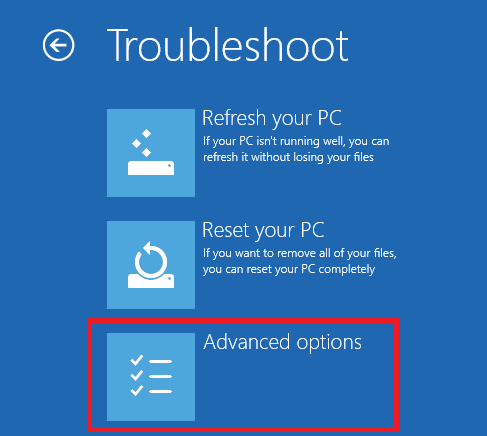
इसके बाद, नेविगेट करें समस्या निवारण> उन्नत विकल्प> कमांड प्रॉम्प्ट. जब कमांड प्रॉम्प्ट लोड होता है, तो निम्न तीन कमांड टाइप करें। दबाएँ प्रवेश करना उनमें से प्रत्येक के बाद:
- bootrec.exe /fixmbr
- bootrec.exe /fixboot
- bootrec.exe /rebuildbcd
प्रत्येक आदेश को पूरा होने में कई मिनट लग सकते हैं। एक बार सभी प्रक्रियाएं समाप्त हो जाने के बाद, अपने पीसी को पुनरारंभ करें और देखें कि यह सफलतापूर्वक बूट होता है या नहीं।
4. UEFI सुरक्षित बूट को सक्षम या अक्षम करें
लगभग हर विंडोज मशीन है UEFI फर्मवेयर और सुरक्षित बूट सक्षम के साथ भेज दिया गया कैसे जांचें कि आपका पीसी यूईएफआई या BIOS फर्मवेयर का उपयोग करता है?कभी-कभी समस्या निवारण करते समय, आपको यह जानना होगा कि आपका पीसी यूईएफआई या BIOS का उपयोग करता है या नहीं। यहां बताया गया है कि आप आसानी से कैसे जांच कर सकते हैं। अधिक पढ़ें . हालाँकि, कुछ मामलों में यह काम नहीं कर सकता है।
उदाहरण के लिए, यदि Windows GUID विभाजन तालिका पर स्थापित है, तो यह केवल UEFI मोड में बूट हो सकता है। इसके विपरीत, यदि विंडोज 10 एमबीआर डिस्क पर चल रहा है, तो यह यूईएफआई मोड में बूट नहीं हो सकता है।
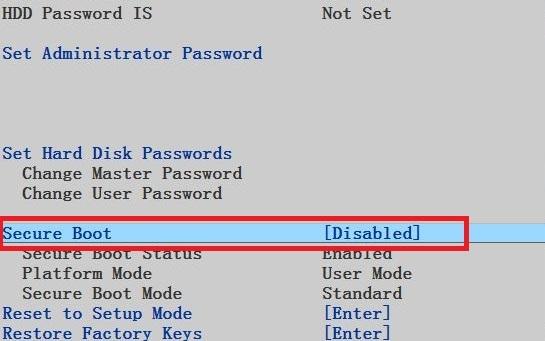
जैसे, यूईएफआई सिक्योर बूट को सक्षम या अक्षम करना समझदारी है और देखें कि क्या इससे कोई फर्क पड़ता है।
आप BIOS मेनू में समायोजन करते हैं। आमतौर पर, विकल्प कहा जाएगा शुरुवात सुरक्षित करो और में पाया जा सकता है सुरक्षा टैब।
5. Windows विभाजन को सक्रिय करें
यह संभव है कि जिस पार्टीशन पर विंडोज स्थापित है वह अक्षम हो गया है। आप इसे विंडोज़ के मूल डिस्कपार्ट टूल का उपयोग करके ठीक कर सकते हैं।
निम्नलिखित चरणों के माध्यम से काम करने के लिए, आपको एक बार फिर से विंडोज इंस्टॉलेशन मीडिया यूएसबी की आवश्यकता होगी।
अपनी मशीन चालू करें और टूल से बूट करें। चरण तीन में, आपको अपनी भाषा वरीयताएँ आदि दर्ज करनी होंगी। तब दबायें अगला, फिर चुनें अपने कंप्यूटर की मरम्मत करें. के लिए जाओ समस्या निवारण> उन्नत विकल्प> कमांड प्रॉम्प्ट.
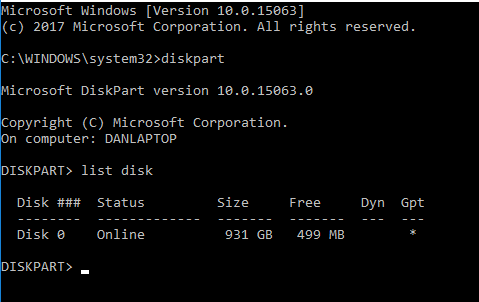
कमांड प्रॉम्प्ट में टाइप करें डिस्कपार्ट और दबाएं प्रवेश करना, फिर टाइप करें सूची डिस्क और दबाएं प्रवेश करना. आप अपनी मशीन से जुड़ी सभी डिस्क की एक सूची देखेंगे। आपको जिस डिस्क नंबर की जरूरत है उसे नोट कर लें। आमतौर पर, यह सबसे बड़ा है।
अगला, टाइप करें डिस्क का चयन करें [संख्या], [संख्या] को उपरोक्त संख्या से प्रतिस्थापित करना। दबाएँ प्रवेश करना.
अब टाइप करें सूची मात्रा और दबाएं प्रवेश करना. यह आपको आपके द्वारा चयनित डिस्क पर सभी विभाजन दिखाएगा। स्थापित करें कि विंडोज किस पार्टीशन पर स्थापित है और नंबर को नोट कर लें, फिर टाइप करें वॉल्यूम चुनें [संख्या], फिर से [नंबर] को उस नंबर से बदलें जिसे आपने अभी नोट किया है।
अंत में, टाइप करें सक्रिय और दबाएं प्रवेश करना.
यह देखने के लिए कि क्या प्रक्रिया सफल रही, अपनी मशीन को पुनरारंभ करें।
6. आसान रिकवरी एसेंशियल का उपयोग करें
ईज़ी रिकवरी एसेंशियल एक तृतीय-पक्ष ऐप है जो बूट समस्याओं को ठीक करने में माहिर है। यदि पिछले पांच चरणों में से किसी ने भी काम नहीं किया है, तो यह कोशिश करने लायक है।
"ऑपरेटिंग सिस्टम नहीं मिला" संदेश को ठीक करने के अलावा, यह अन्य सामान्य स्टार्टअप त्रुटि संदेशों को भी हल कर सकता है। उनमे शामिल है INACCESSIBLE_BOOT_DEVICE, INACCESSIBLE_BOOT_VOLUME, अनमाउन्टेबल बूट वॉल्यूम, बूतम्गर लापता है, आपके पीसी के लिए बूट कॉन्फ़िगरेशन डेटा गुम है या उसमें त्रुटियां हैं, बूट कॉन्फ़िगरेशन डेटा को पढ़ने का प्रयास करते समय एक त्रुटि हुई, boot.ini नहीं मिला, और अधिक।
बस ऐप डाउनलोड करें, आईएसओ को सीडी में बर्न करें, और अपनी मशीन को बूट करने के लिए सीडी का उपयोग करें। ऐप का विज़ार्ड आपको मरम्मत प्रक्रिया के माध्यम से मार्गदर्शन करता है। सॉफ्टवेयर की कीमत $19.75 है।
क्या आपने त्रुटि संदेश को ठीक किया?
उम्मीद है, इन छह समाधानों में से एक आपके लिए काम करेगा। यदि अन्य सभी विफल हो जाते हैं, तो अपने कंप्यूटर को एक समर्पित कंप्यूटर मरम्मत की दुकान पर ले जाने का प्रयास करें।
क्या आपने खतरनाक "ऑपरेटिंग सिस्टम नहीं मिला" संदेश का सामना किया है? आपने इसे ठीक करने के लिए क्या किया? क्या आपने हमारे द्वारा कवर किए गए समाधानों में से एक का उपयोग किया था या आप अपनी तकनीक के साथ आए थे?
डैन मेक्सिको में रहने वाला एक ब्रिटिश प्रवासी है। वे MUO की सिस्टर साइट, ब्लॉक्स डिकोडेड के मैनेजिंग एडिटर हैं। कई बार, वह MUO के सामाजिक संपादक, रचनात्मक संपादक और वित्त संपादक रहे हैं। आप उसे हर साल लास वेगास में सीईएस में शो फ्लोर पर घूमते हुए पा सकते हैं (पीआर लोग, पहुंचें!), और वह बहुत सारी बैक-द-सीन साइट करता है...


